Se ti stai chiedendo come impostare browser predefinito su Mac, potrei esserti d’aiuto. Dopo aver installato un browser diverso da Apple Safari, ad esempio Google Chrome, Mozilla Firefox, Opera o un altro, potresti esserti dimenticato di metterlo come predefinito. Di sicuro, durante la prima sessione, il browser ti ha mostrato tale suggerimento. Tuttavia, in quel momento non hai voluto farlo. Adesso, invece, ti sei convinto ad utilizzarlo sempre. Dunque, vorresti far sì che ogni link, collegamento e pagina HTML si aprisse tramite il nuovo browser. Il problema, è che vorresti anche evitare di reinstallarlo. Così facendo, infatti, cancelleresti cookie, cronologia, password memorizzate e Preferiti. Allora, ti sei affidato al web per trovare una soluzione. Tant’è che, fortunatamente, sei capitato quaggiù.
Nella guida seguente, ti spiego appunto come impostare browser predefinito su Mac. Ti dico cosa fare per mettere come default un browser che hai installato usando macOS. Facendolo dal sistema operativo, il risultato è identico a quello di cliccare l’opzione Imposta come predefinito durante la prima apertura. La differenza, è che tramite macOS lo si può fare in ogni momento e non c’è bisogno di esportare le impostazioni, i cookie, la cronologia e le password salvate, perché nulla verrà cancellato. Detto ciò, se sei d’accordo, possiamo cominciare subito.
Come impostare browser predefinito su Mac
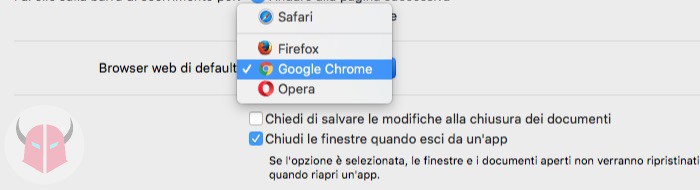
Quando ti chiedi come impostare browser predefinito su Mac, puoi risolvere molto semplicemente. Innanzitutto, accertati di aver installato il browser che hai deciso di mettere come default. Apri il Launchpad o vai in Finder > Visualizza > Applicazioni e scorri la lista delle app. Tra queste, dovresti visualizzare anche il nuovo browser. Nel caso in cui non ci fosse, controlla che sia installato nel computer prima di procedere.
Non appena hai effettuato la verifica, puoi procedere a impostare browser predefinito su Mac. Se hai OS X Yosemite 10.10 o versioni successive di macOS, segui il percorso > Preferenze di Sistema > Generali. Se hai versioni precedenti a OS X Yosemite 10.10, invece, apri Safari, clicca il menu Safari (in alto), seleziona Preferenze e dopo Generali.
In entrambi i casi, nella schermata che compare ci sarà la voce Browser web di default. Clicca sul menu interattivo di fianco, dove c’è scritto Safari. Infine, scegli con un click il nuovo browser tra le applicazioni che compaiono nell’elenco. Ci sarà ad esempio Google Chrome, Mozilla Firefox, Opera o un altro. Scegline uno e chiudi la finestra. Hai fatto.
Ora che hai capito come impostare browser predefinito su Mac, ricordati che puoi farlo ogni volta che vuoi. Perciò, puoi testare il nuovo browser come default e, se non sei soddisfatto, riutilizzare la stessa procedura per rimettere Safari. Per ulteriori informazioni, leggi questa pagina del supporto Apple.